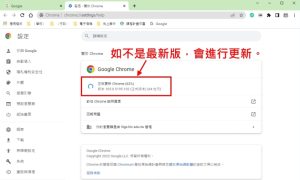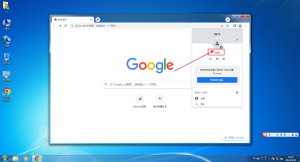如何将谷歌浏览器初始化?
将谷歌浏览器初始化可按以下步骤操作:打开浏览器,点击右上角菜单(三点)> 设置 > 重置设置 > 恢复设置为原始默认设置,确认即可。此操作会清除扩展、主页、搜索引擎等自定义内容,但不会删除书签和密码。
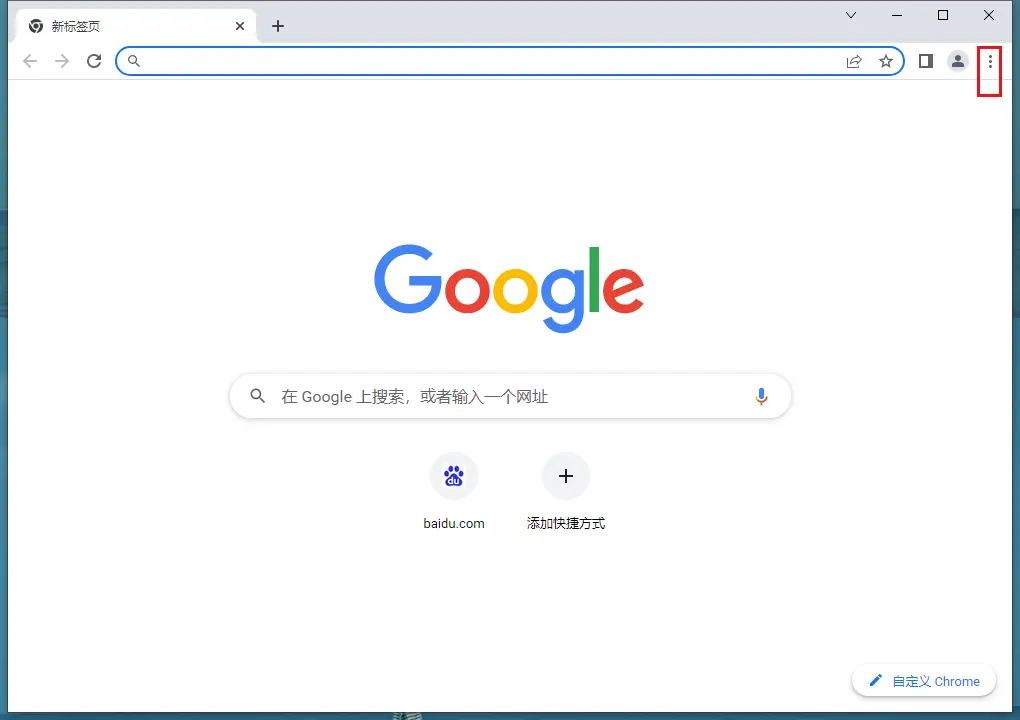
浏览器初始化的必要性
为什么需要重置谷歌浏览器
清除恶意扩展插件: 长期使用浏览器过程中,可能会无意中安装到恶意或广告插件。这些插件可能会修改搜索引擎、弹出广告甚至窃取数据。重置浏览器可彻底清除这些潜在风险插件,恢复浏览器安全性。
解决运行异常问题: 浏览器出现卡顿、页面加载缓慢、频繁崩溃等问题,往往与缓存堆积、配置混乱或插件冲突有关。通过初始化可以将浏览器恢复至默认状态,有效解决运行过程中的各种异常。
恢复默认设置环境: 用户在使用浏览器时常常更改主页、搜索引擎、显示设置等。当配置混乱或难以回溯时,初始化是最快速的方法来回归初始状态,提升使用的流畅性与稳定性。
重置浏览器对系统的影响
不会影响本地文件与系统数据: 浏览器初始化操作仅作用于浏览器本身的配置文件,如扩展、设置、缓存等,不会更改或删除操作系统中的其他应用和本地数据,因此对系统运行无直接影响。
可能影响已登录账号的同步状态: 初始化后会退出已登录的Google账号,暂停数据同步功能。用户需重新登录以恢复书签、历史记录、密码等云端同步信息,尤其对依赖同步功能的用户影响较大。
部分个性化设置需要手动恢复: 如主题外观、自定义快捷方式、特定插件配置等个性化内容,在初始化后将被重置为默认状态。用户需手动重新设置,这可能影响短期内的浏览效率和体验。
重置谷歌浏览器的方法
通过浏览器设置进行重置
进入浏览器设置菜单: 打开谷歌浏览器后,点击右上角的三点菜单图标,在下拉菜单中选择“设置”,进入浏览器的主配置界面。在页面底部找到“重置设置”或“高级”选项,展开后会看到重置相关功能。
选择恢复默认设置功能: 在“重置设置”栏目下,点击“将设置恢复为原始默认设置”,系统会弹出一个确认窗口,提醒用户该操作将重置主页、清除扩展、恢复默认搜索引擎等,不影响书签和保存的密码。
确认执行重置操作: 阅读提示后点击“重置设置”按钮,浏览器将开始恢复初始状态。整个过程一般只需几秒钟,完成后浏览器会自动重启或刷新,用户即可在一个干净的环境中重新配置使用。
使用命令行方式初始化浏览器
关闭浏览器并定位用户数据目录: 首先确保谷歌浏览器处于关闭状态,然后前往用户数据所在路径。Windows 系统中通常位于 C:\Users\用户名\AppData\Local\Google\Chrome\User Data。此路径下保存了所有用户的配置信息和数据。
删除或重命名默认配置文件夹: 在“User Data”目录下,找到名为“Default”的文件夹。这个文件夹保存了用户的全部浏览记录、插件、设置等。可以将其重命名为“Default_backup”,也可以直接删除,此操作相当于初始化浏览器。
重新启动浏览器自动生成新配置: 启动谷歌浏览器后,程序会自动检测到缺失的用户配置并创建全新的“Default”文件夹。此时浏览器界面将与首次安装时一致,无扩展插件、无自定义设置,完全回归初始状态。
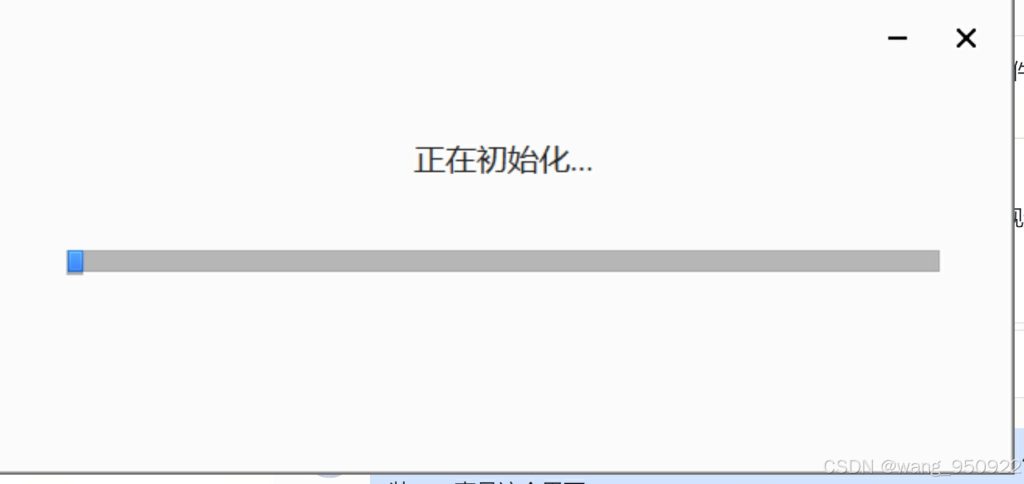
重置浏览器前的准备工作
备份书签和密码的方法
导出书签为HTML文件: 在谷歌浏览器右上角点击菜单图标,依次进入“书签” > “书签管理器”,然后点击右上角的三点按钮,选择“导出书签到HTML文件”。保存该文件到本地磁盘,重置后可通过“导入书签”功能快速恢复原有收藏内容。
使用Google账号同步密码数据: 确保浏览器已登录Google账号,并启用了密码同步功能。在“设置” > “自动填充” > “密码管理器”中检查同步状态。如果启用,所有已保存的密码会自动同步到云端,重置后重新登录账号即可恢复。
借助第三方工具导出本地密码: 如果未使用同步功能,可通过如ChromePass等工具导出本地保存的密码列表。这类工具可读取浏览器中的加密密码并保存为文件,但需注意数据安全,导出后请妥善保管,避免泄露风险。
同步数据以避免丢失
启用Google同步功能: 登录Google账号后,在“设置”中点击“同步并Google服务”,选择“管理同步”,确保书签、历史记录、密码、扩展等选项均已开启。这样即使浏览器重置,也能通过账号快速恢复所有数据。
手动检查同步状态与内容: 在重置前,建议访问 https://chrome.google.com/sync 查看当前同步内容是否完整。确认包括书签、密码、设置等核心数据都已备份到云端,避免重置后出现数据缺失。
同步完成后备份用户资料文件夹: 如果担心云端同步失败,也可手动复制 User Data 文件夹作为本地备份。该文件夹位于 C:\Users\用户名\AppData\Local\Google\Chrome,复制保存后可用于手动还原数据,提供双重保障。
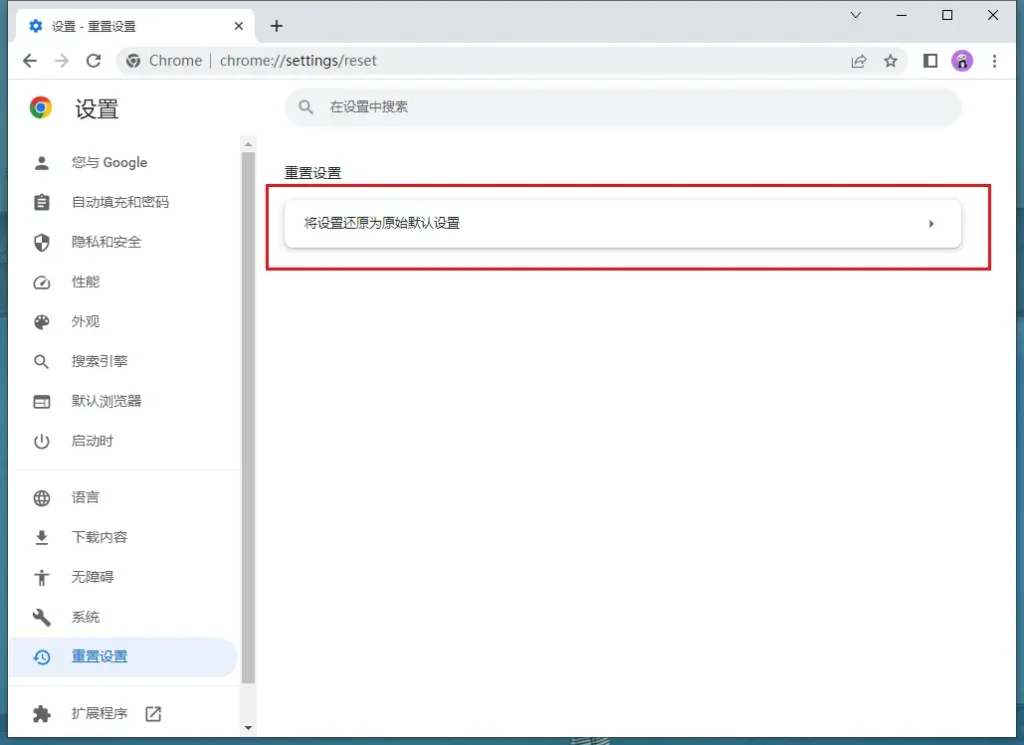
重置后的浏览器配置建议
设置推荐的主页和搜索引擎
设定简洁高效的主页: 重置浏览器后主页将恢复为默认的新标签页,用户可根据自身需求设置为常用网站,如百度、Google搜索、知乎或自定义工作平台。进入“设置” > “启动时”中选择“打开特定网页”,可添加多个站点作为起始页面。
选择稳定可靠的搜索引擎: 在“设置” > “搜索引擎”中,用户可以将默认搜索引擎修改为符合使用习惯的服务,如Google、Bing、百度或DuckDuckGo。对于需要准确英文资料的用户,建议使用Google搜索提升检索效率。
自定义搜索关键词与地址栏行为: 高级用户可以通过“管理搜索引擎”功能添加自定义搜索模板,例如快速跳转到维基百科或开发文档站点。配置好关键词后,在地址栏输入关键词+空格可直接跳转对应搜索引擎,极大提升操作效率。
安装必要的插件和扩展
恢复常用效率类扩展: 重置浏览器后,之前安装的扩展会被清除。用户可前往Chrome网上应用店重新安装如Adblock Plus(广告拦截)、Grammarly(语法检查)、OneTab(标签整理)等提高浏览效率的插件,帮助保持清爽的工作环境。
配置同步账户以自动恢复扩展: 若重置前已启用扩展同步,登录Google账号后浏览器会自动恢复已安装的插件及其配置。建议在“扩展程序”管理页中逐一检查启用状态,确保关键插件已生效并正常工作。
谨慎安装来源可靠的扩展: 插件虽能提升功能,但也可能带来安全隐患。建议仅从Chrome官方扩展商店下载安装,避免通过第三方网站获取扩展包。每次安装时应查看用户评价与权限说明,防止数据泄露或恶意行为。
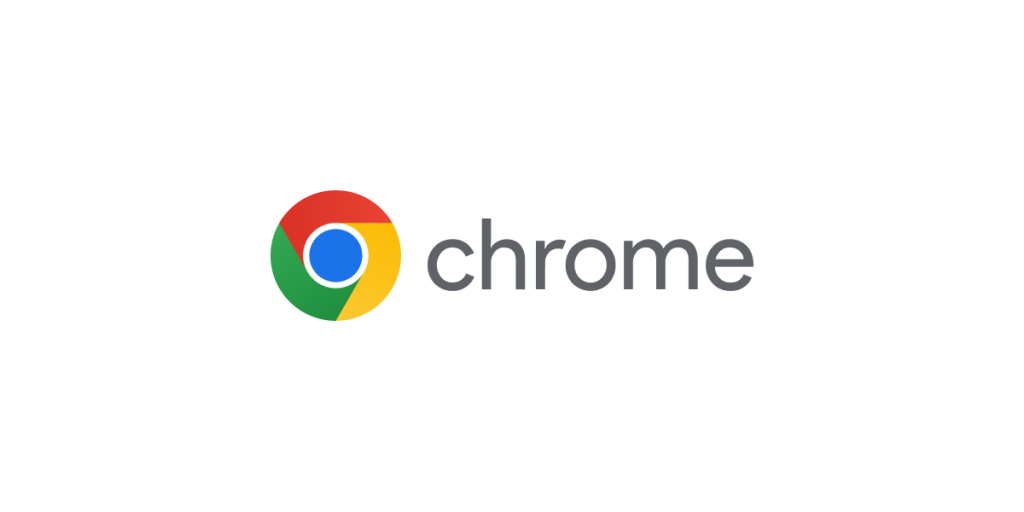
初始化浏览器后的安全设置
启用浏览器安全浏览功能
开启安全浏览增强保护模式: 在重置浏览器后,默认的安全浏览功能可能恢复为基础保护。用户应进入“设置” > “隐私设置和安全性” > “安全浏览”,选择“增强保护”模式。该模式可实时检测恶意网站、可疑扩展及网络攻击行为,提供更全面的浏览保护。
防止钓鱼和恶意软件攻击: 启用安全浏览后,谷歌浏览器将自动比对访问的网站是否为已知的钓鱼或恶意网站,若发现风险将直接阻止访问并发出警告。这对用户账号安全、文件下载和金融信息防护具有重要意义。
保护下载内容与扩展权限: 安全浏览还会扫描下载的文件,判断其是否可能包含病毒、间谍程序等恶意内容。一旦检测到异常,浏览器将提示风险或自动拦截。该功能也能防止可疑扩展未经授权篡改设置或窃取用户数据。
管理网站权限和隐私设置
自定义网站访问权限: 进入“设置” > “隐私设置和安全性” > “网站设置”,用户可对每个网站的访问权限进行详细控制,包括是否允许访问摄像头、麦克风、位置、通知等敏感功能,避免隐私被滥用。
限制Cookie和跟踪行为: 在同一设置界面中,可调整Cookie政策,建议开启“阻止第三方Cookie”选项,以防止广告追踪器在多个网站间收集用户行为数据。同时,启用“发送‘不跟踪’请求”选项,加强隐私保护。
启用隐私沙盒与广告管理功能: Chrome提供了“隐私沙盒”实验性功能,可限制广告商对用户的行为跟踪。在设置中打开相关功能,并关闭“广告个性化”,可减少基于兴趣的广告推送,提升浏览安全与清净度。